Hỗ trợ tư vấn
Tư vấn - Giải đáp - Hỗ trợ đặt tài liệu
Mua gói Pro để tải file trên Download.vn và trải nghiệm website không quảng cáo
Tìm hiểu thêm » Hỗ trợ qua ZaloBạn cần một số tài liệu cho buổi thuyết trình nhưng ở đó không có Internet, bạn muốn đọc báo khi đi ô tô hay đơn giản chỉ là quá ức chế với tốc độ load "rùa bò" mỗi khi lướt web. Vậy Offline Browser sẽ là "trợ thủ" đắc lực cho bạn trong lúc này!
Offline Browser cho phép bạn tải toàn bộ trang web mình yêu thích về điện thoại, để đọc mỗi khi không có Internet. Cách sử dụng ứng dụng này như nào mời các bạn cùng tham khảo bài viết dưới đây của Download.com.vn:
Bước 1: Tải Offline Browser cho Android theo link tải phía trên. Sau đó, nhấn vào Cài đặt > Chấp nhận, rồi đợi một lát để quá trình cài đặt hoàn tất.
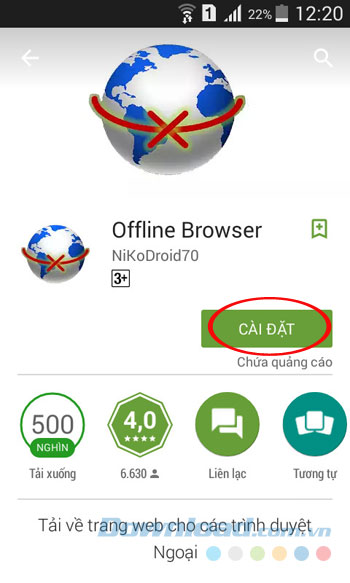
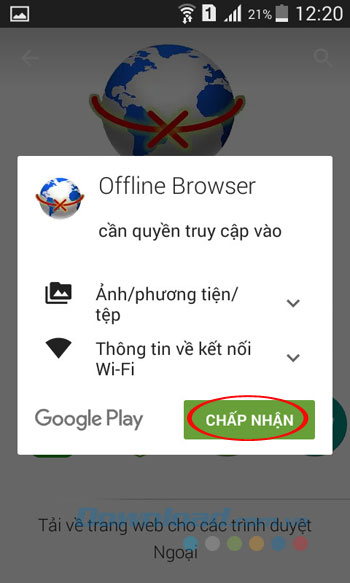
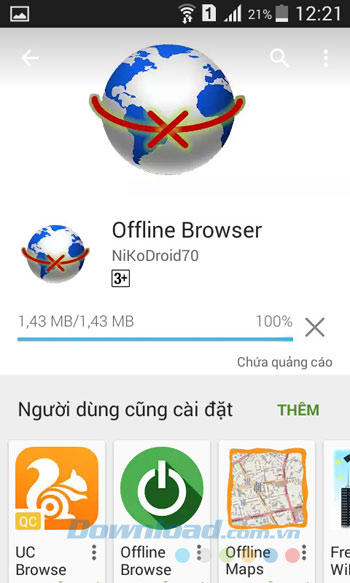
Bước 2: Sau khi cài đặt xong, mở Offline Browser lên. Tại giao diện chính của ứng dụng, nhấn vào biểu tượng dấu + ở góc dưới cùng bên trái màn hình để thêm địa chỉ web. Tiếp theo, nhập địa chỉ trang web vào ô Link, đặt tên cho trang web ở ô Title, rồi nhấn nút Download phía dưới cùng. Đợi một lát để quá trình tải về hoàn tất.
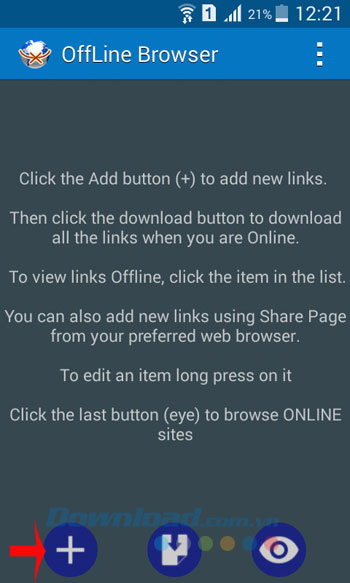
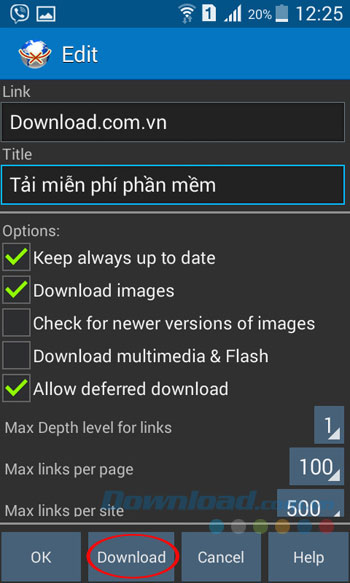
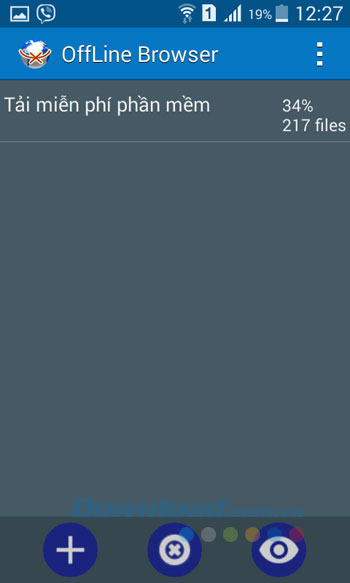
Bước 3: Sau khi quá trình tải về hoàn tất, bạn sẽ thấy trang web ở giao diện chính của ứng dụng. Chỉ cần nhấn vào là có thể truy cập trang web mà không cần kết nối Internet.
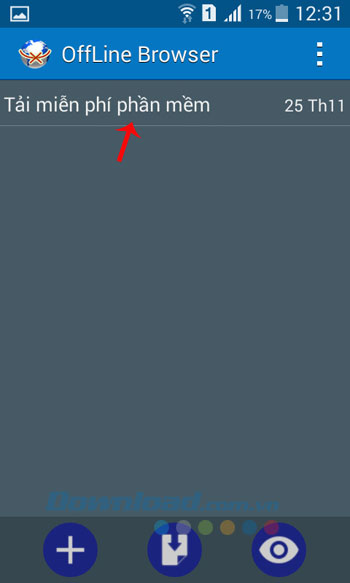
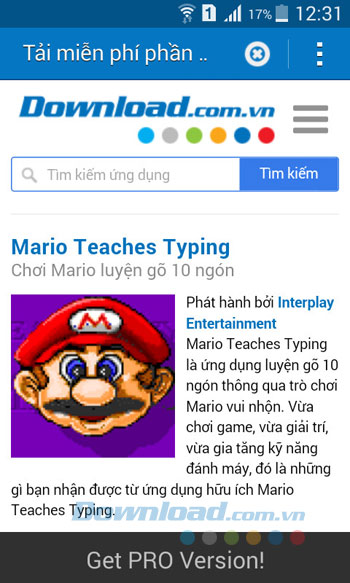
Nếu không nhớ cụ thể địa chỉ trang web, bạn có thể tìm kiếm thông qua Google bằng cách:
Bước 1: Tại giao diện chính của Offline Browser, nhấn vào biểu tượng hình con mắt ở góc dưới cùng bên phải. Ngay sau đó, ứng dụng sẽ chuyển hướng sang Google, nhập trang web muốn tìm kiếm vào. Khi xuất hiện kết quả tìm kiếm, nhấn vào trang web mình cần.
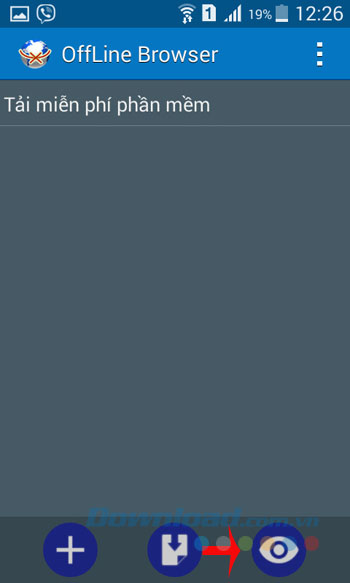
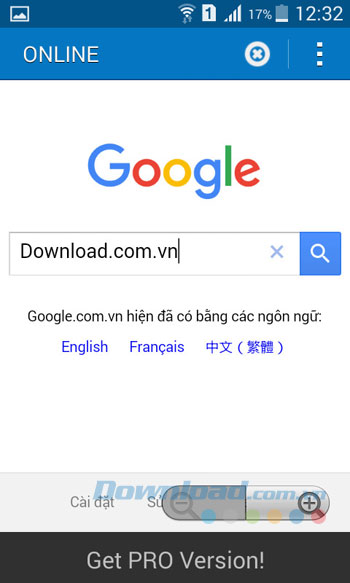

Bước 2: Sau khi truy cập được trang web muốn tải, nhấn vào biểu tượng 3 chấm dọc ở góc trên cùng bên phải, chọn Download. Tiếp theo, nhấn vào Download để tải trang web về.
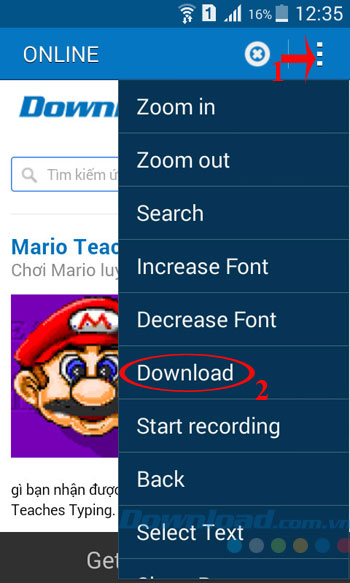
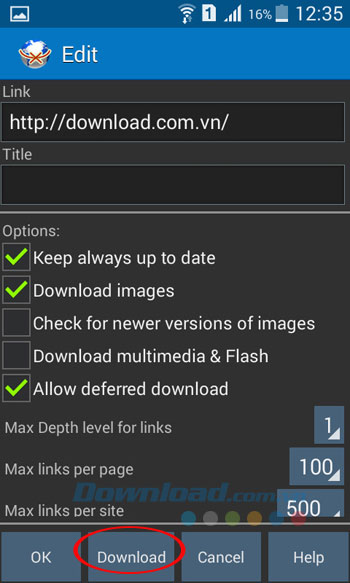
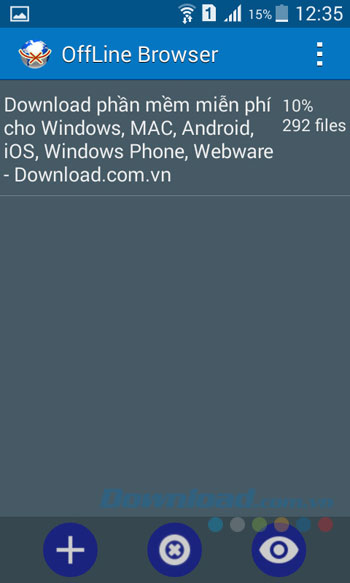
Như vậy, bạn có thể lưu bất cứ trang web nào mình thích, để đọc mỗi khi rảnh rỗi. Khá thú vị phải không các bạn?
Chúc các bạn thực hiện thành công!
Theo Nghị định 147/2024/ND-CP, bạn cần xác thực tài khoản trước khi sử dụng tính năng này. Chúng tôi sẽ gửi mã xác thực qua SMS hoặc Zalo tới số điện thoại mà bạn nhập dưới đây: